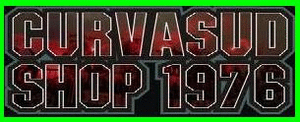Bayangan akan muncul pada sebuah obyek
tergantung dari asal sumber cahaya. Bila sinar berasal dari sebelah
kanan, maka bayangan akan muncul di sebelah kiri. Begitu juga
sebaliknya. Jika sinat ada di depan, maka bayangan akan muncul di
belakang. Bila pada tutorial sebelumnya saya sudah membuat tutorial Cara
Membuat Bayangan Dengan Photoshop ,nah pada tutorial singkat ini saya akan mencoba membuat
bayangan di depan obyek tentunya dengan
Adobe Photoshop dengan sumber cahaya yang berada di belakan.
Ok…saya akan mencontohkan dengan membuat efek bayangan pada text (tulisan) yang nantinya bisa anda kembangkan sendiri pada gambar. Langkah-langkahnya adalah sebagai berikut :
Pertama. Buat sebuah layer baru atau
dengan menggunakan gambar yang akan anda tambahkan text. Saya sendiri
akan menggunakan sebuah gambar yang saya anggap tepat untuk text yang
akan saya buat.
Kedua. Berikutnya, buatlah sebuah text dengan memilih huruf T toolbox Photoshop anda, atau bisa juga anda menekan langsung huruf T pada keyboard.
Ketiga. Duplikat text yang sudah anda buat
dengan cepat dengan menekan tombol Ctrl+J dan balik posisinya menjadi
vertical dengan cara klik kanak pada layer copy lalu pilih Plip
Vertical.
Keempat. Untuk mengubah format text manjadi format image silahkan pilih menu Layer > Rasterize > Type.
Kelima Agar bayangan terlihat membias,
klik kanan pada pada tulisan tersebut kemudian pilih Perspective atau
pilih menu Edit > Transorm > Persfective. Kemudian drag (tarik)
pada pinggir layer hingga layer tersebut terlihat pas.
Keenam. Buat bayangan terliht kabur dengan
cara memilih menu Filter > Blur > Gaussian Blur. Kemudian atur
sesuai dengan keinginan anda.
Agar ujung bayangan tidak terlalu jelas, buat
Layer Mask dengan cara menglek Add Layer Mask yang terdapat pada pojok
bawah palet layer pada photoshop anda. Kemudian Klik Gradient Tool pada
toolbox dan pastikan warna hitam ada di posisi atas pada palet color
(warna). Kemudian anda bisa menarik garis lurus dari bawah ke atas. Maka
ujung bayangan akan terlihat menghilang/tidak jelas.
Hasil akhirnya akan terlihat pada gambar paling atas. Selamat mencoba.